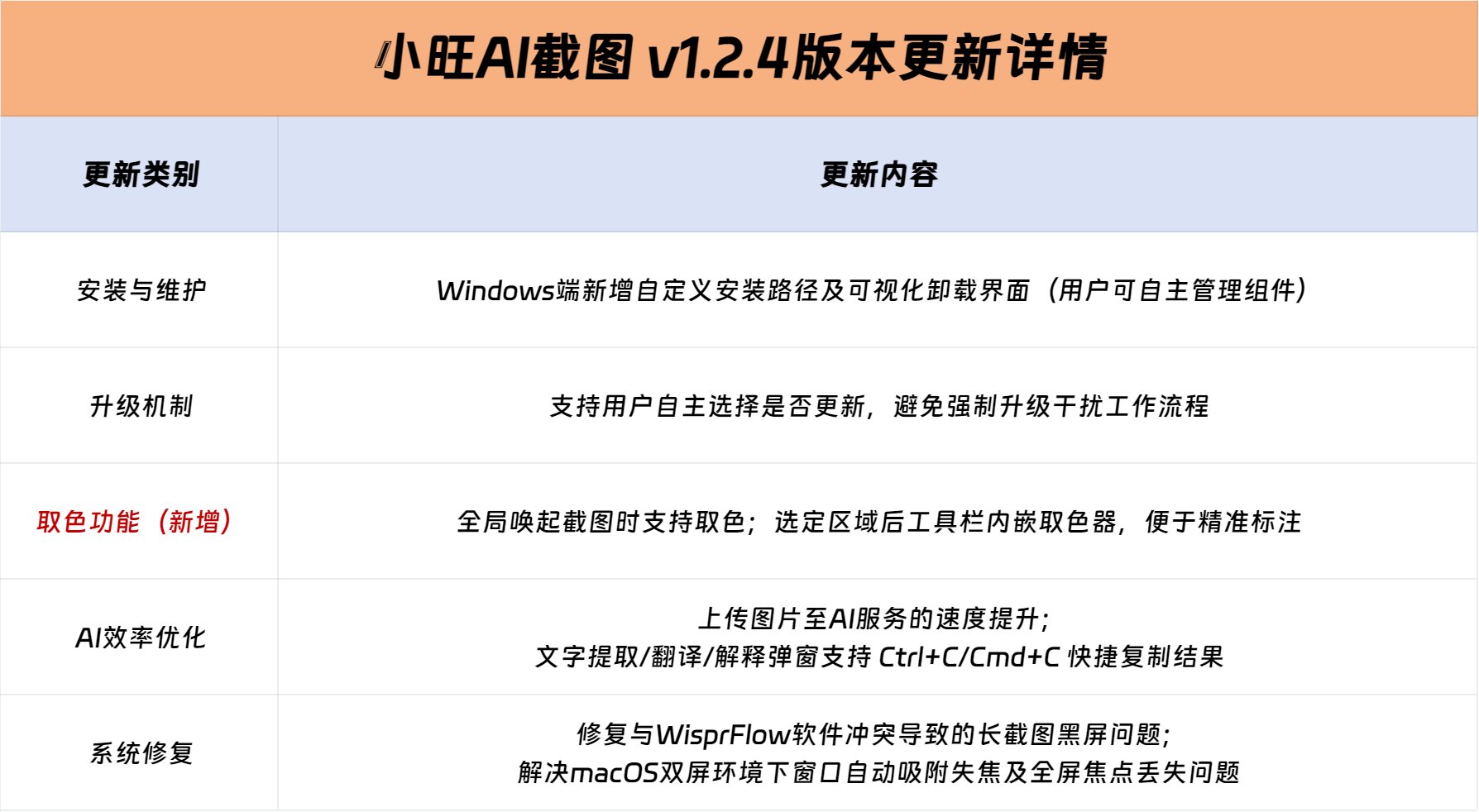
此次更新首先优化了Windows端的安装流程,新增自定义安装界面,用户可根据需求选择安装路径、创建桌面快捷方式等,避免默认设置覆盖原有文件。同时,卸载界面也同步升级,清晰展示卸载选项,减少残留文件风险。在更新机制上,v1.2.4版本引入常规更新模式,用户可在设置中自主选择是否接收更新提醒,避免频繁弹窗干扰。
核心功能升级:效率与精准度双提升
1、全局与区域取色功能
新版本针对设计、开发等场景需求,新增取色工具。用户唤起截图后,可通过吸管图标实现全局屏幕取色(支持RGB/HEX格式显示);若已选择截图区域,工具栏将自动显示取色按钮,精准获取局部色彩值,省去跨软件操作的繁琐步骤。
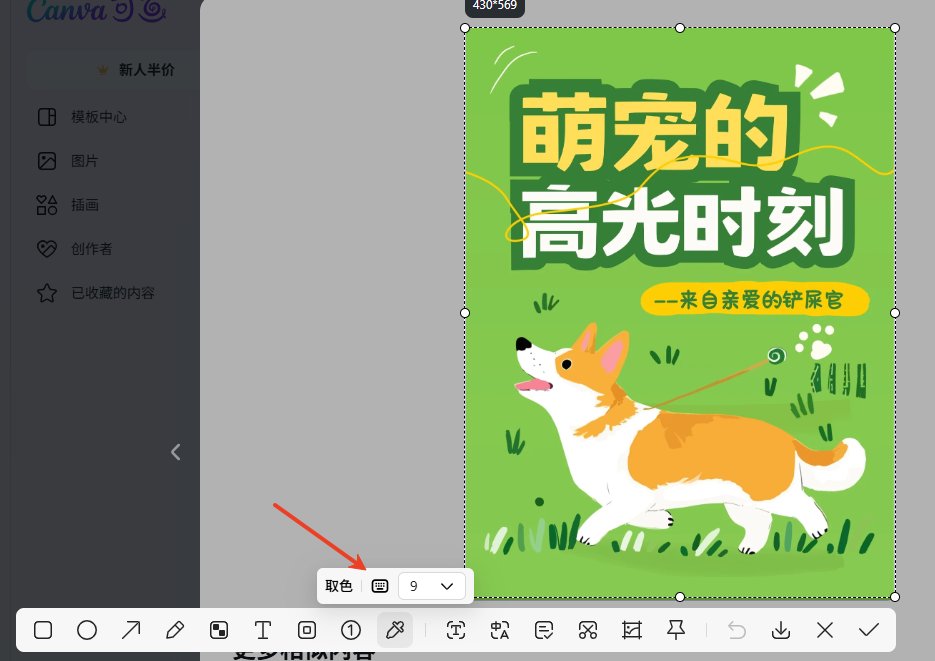
2、AI功能全面提速
通过算法压缩与服务器响应升级,本次更新显著优化了图片上传与AI分析效率——上传速度大幅提升的同时,AI处理响应时间进一步缩短;在交互体验上,当用户使用AI提取文字、翻译或解释内容时,结果弹窗将直接支持Command(Mac)/Control(Windows)+ C快捷键复制,无需手动框选文本即可一键获取所需内容,操作路径更短且更贴合直觉习惯。
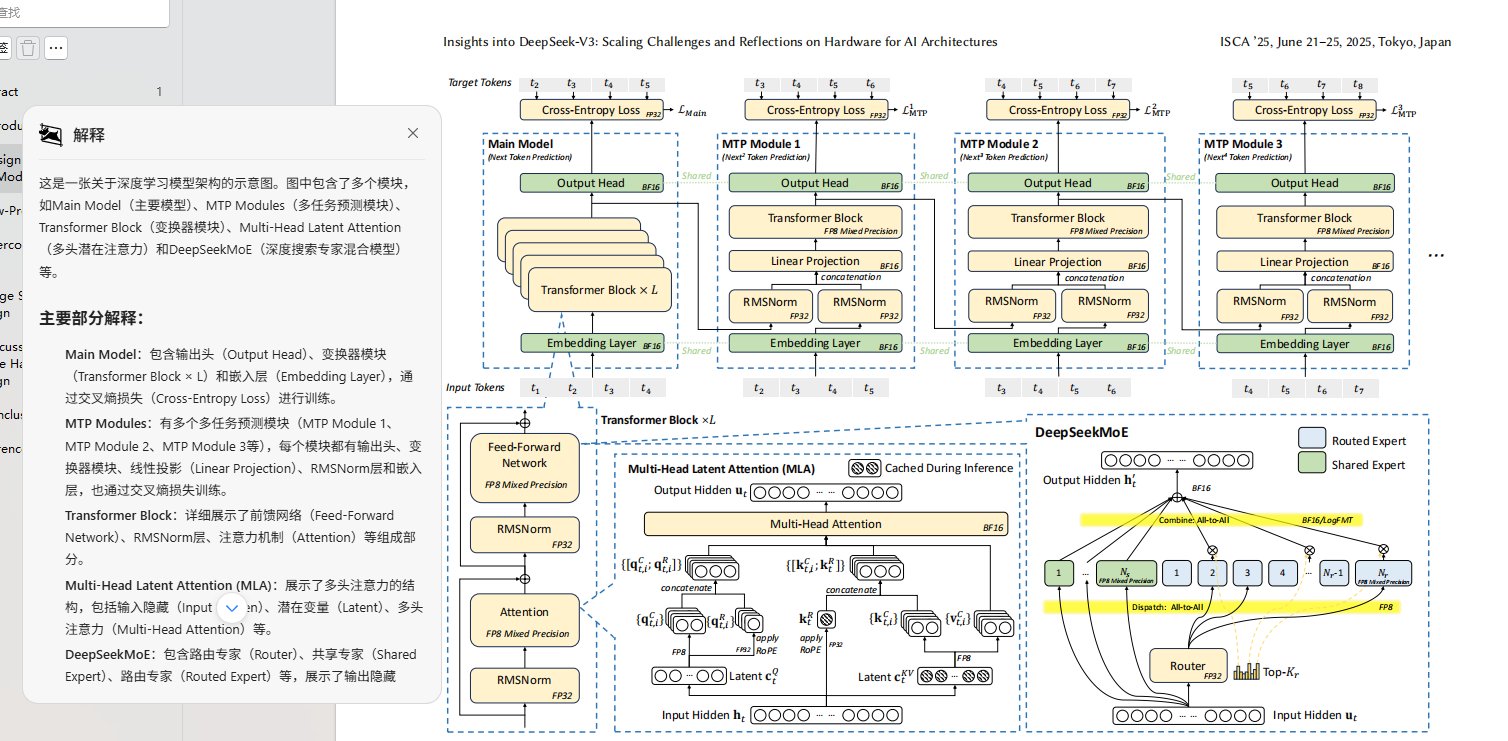
3、长截图与多屏适配修复
针对多软件兼容性问题,本次更新修复了小旺AI截图与wisprflow软件冲突导致的长截图黑屏现象,确保滚动截图过程中画面可完整渲染,避免内容丢失。对于Mac双屏用户,优化了窗口自动吸附逻辑,解决了副屏窗口因失焦无法继续操作的问题,提升跨屏幕协作效率。此外,Mac端在全屏模式下因焦点丢失导致的截图中断问题也得到彻底修复,进一步保障多任务场景下的使用稳定性。
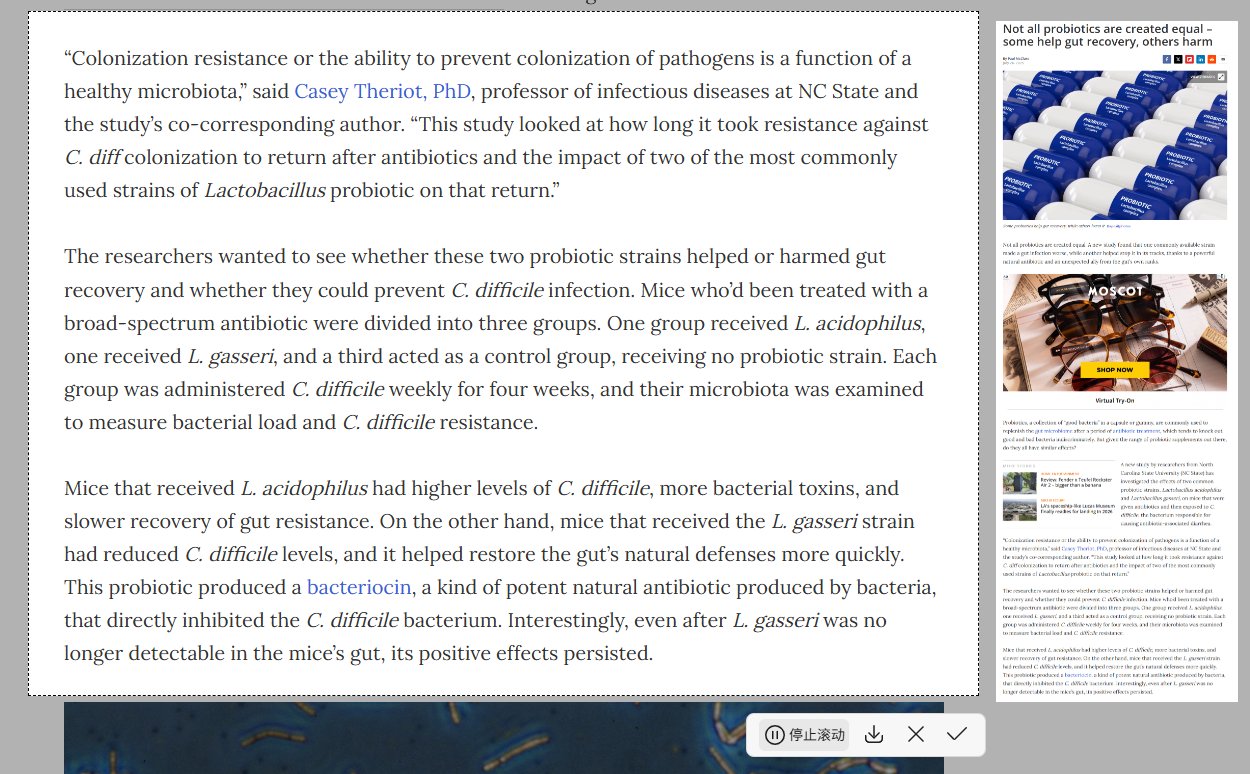
在细节体验层面,v1.2.4版本通过多项技术调优实现质感提升:截图工具栏触发延迟显著降低,实现“点按即现”的流畅反馈,大幅减少误触操作;针对专业术语场景,重新训练AI解释模型,使输出结果更贴合行业语境与用户需求;跨平台快捷键方面,Mac与Windows端的保存、复制等核心操作逻辑完全对齐,用户切换设备时可无缝衔接,彻底消除学习成本。
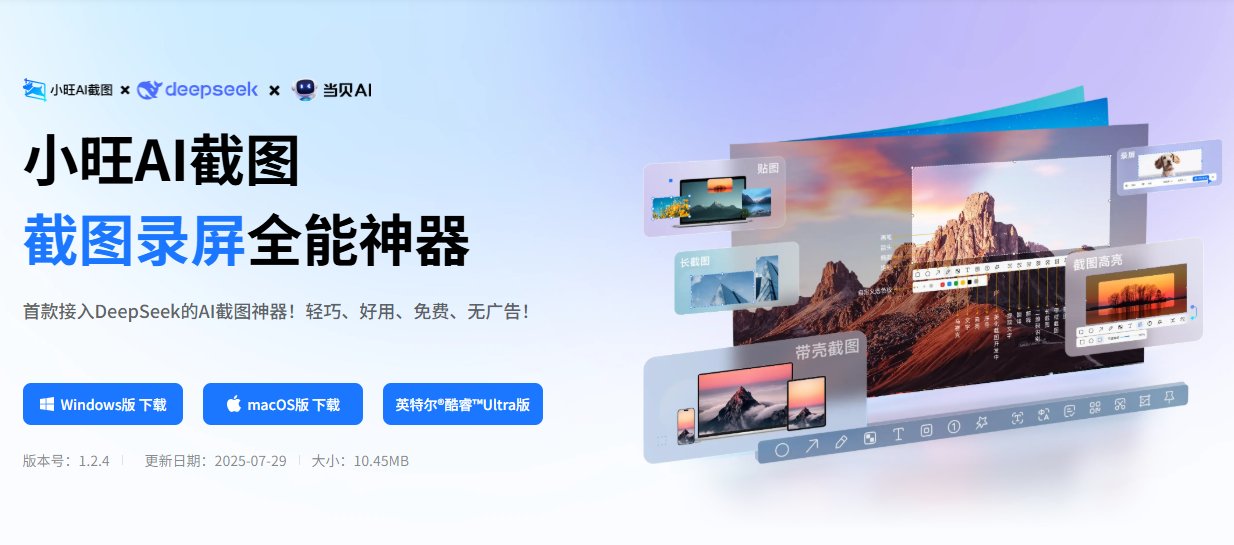
小旺 AI 截图能保持高频更新,并专门建立交流群和意见反馈通道,既体现了当贝一贯“以用户为中心”的理念,也源于团队对产品的长期投入——只有把品牌和技术都做到极致,才能真正把体验做好。
 网站导航
网站导航

 相关文章
相关文章







 精彩导读
精彩导读




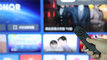
 热门资讯
热门资讯